Google Chrome को कंप्यूटर से पूरी तरह से कैसे हटाएंया लैपटॉप ताकि कोई रद्दी फाइल न बचे? कंप्यूटर से प्रोग्राम को पूरी तरह से अनइंस्टॉल करने के कई तरीके हैं। पहला विकल्प उन लोगों के लिए है जो रजिस्ट्री शब्द से डरते नहीं हैं, और आमतौर पर ब्राउज़र को हटाए जाने पर बनी हुई हर चीज को हटाने के लिए ऐपडाटा निर्देशिका में गहराई से खुदाई कर सकते हैं। और दूसरा विकल्प थर्ड-पार्टी सॉफ्टवेयर का उपयोग है, प्रोग्राम जो किसी भी स्थापित घटकों को पूरी तरह से हटाने में मदद करते हैं।
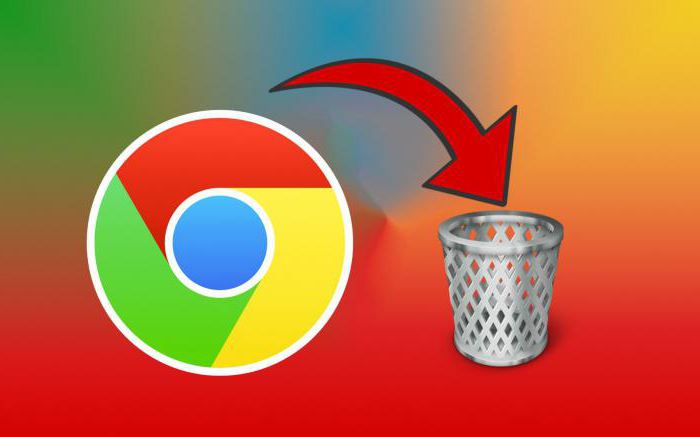
कार्यक्रमों को पूरी तरह से अनइंस्टॉल करना महत्वपूर्ण है।यही है, न केवल डेस्कटॉप से एक शॉर्टकट, बल्कि इसलिए कि कार्यक्रम के कोई भी निशान या तो निर्धारित कार्यों में नहीं हैं, रजिस्ट्री में, या निर्देशिका में। पूर्ण निष्कासन सिस्टम के स्थिर संचालन की गारंटी देता है और नए कार्यक्रमों को स्थापित करते समय विभिन्न प्रकार के संघर्षों को समाप्त करता है।
मानक तरीके से कंप्यूटर से Google Chrome कैसे निकालें
अपने कंप्यूटर से Google Chrome की मैन्युअल रूप से स्थापना रद्द करें:
- स्टार्ट पर जाएं - "कंट्रोल पैनल"।
- देखने को "श्रेणियाँ" में बदलें, "प्रोग्राम" अनुभाग चुनें।
- "प्रोग्राम और फीचर्स" खोलें - प्रोग्राम की सूची में हम "क्रोम" पाते हैं और "डिलीट" विंडो के ऊपरी हिस्से में बटन पर क्लिक करके इसे हटा देते हैं।
अपने कंप्यूटर से Google Chrome निकालने से पहले,ब्राउज़र में इतिहास, कैश और कुकीज़, साथ ही साथ सहेजे गए पासवर्ड को साफ़ करना उचित है। सामान्य तौर पर, सब कुछ जो सिस्टम में रह सकता है और एक सॉफ्टवेयर संघर्ष पैदा कर सकता है।

ब्राउज़र के बारे में सभी डेटा हटाने के साथ बॉक्स की जांच करना न भूलें।
यदि Google Chrome तुरंत हटाया नहीं गया है, लेकिनएक विंडो एक संदेश के साथ दिखाई देती है जिसे आपको ब्राउज़र को बंद करने की आवश्यकता है, फिर इसे बंद करें और फिर से प्रयास करें। कभी-कभी कंप्यूटर से Google क्रोम हटाने से पहले कुछ प्रक्रियाओं को मैन्युअल रूप से "मार" करना आवश्यक हो सकता है। ऐसा इसलिए है क्योंकि ब्राउज़र बंद करने के बाद भी, chrome.exe प्रक्रिया कुछ समय के लिए सिस्टम पर रहती है। उन्हें "कार्य प्रबंधक" के माध्यम से अक्षम करें और फिर से प्रयास करें।
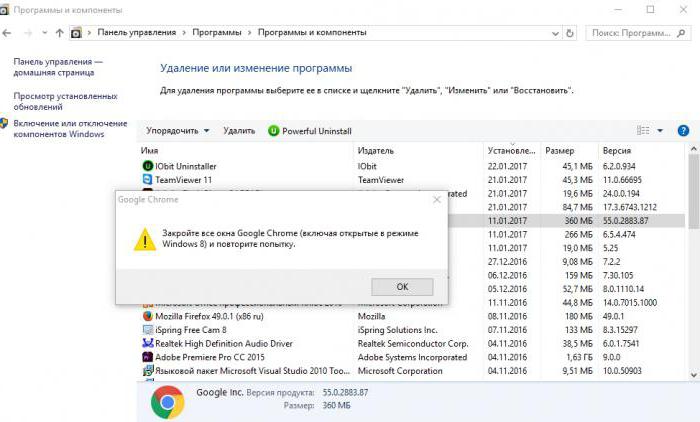
छिपी ब्राउज़र फ़ाइलों को हटाएं
Google Chrome की स्थापना रद्द करने का पहला कदम है। अब आपको ड्राइव C पर छिपे फोल्डर में रह सकने वाली हर चीज़ को साफ करना होगा:
- स्टार्ट / कंट्रोल पैनल / (व्यू - लार्ज आइकॉन) / फोल्डर विकल्प पर जाएं - विंडोज 10 के संस्करणों के लिए - यह "एक्सप्लोरर विकल्प" होगा।
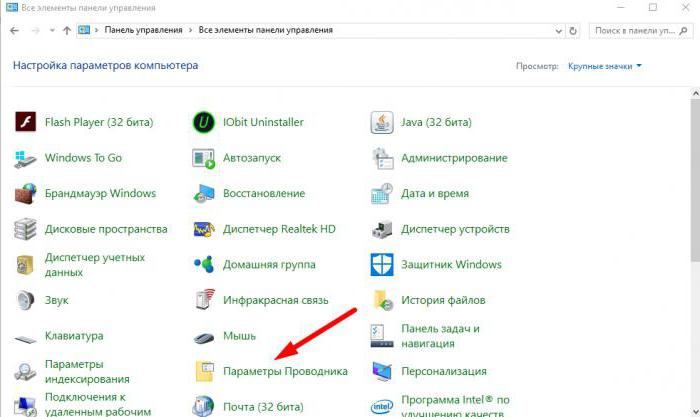
- फिर "देखें" टैब चुनें।
- स्लाइडर को बहुत नीचे खींचें और "छिपी हुई फ़ाइलें, फ़ोल्डर्स और ड्राइव दिखाएं" / "लागू करें" और "ठीक" बटन पर स्विच करें।

अब गूगल क्रोम को हटाने के रास्ते पर अगला कदम। छिपे हुए पैक में "क्रोम" के अवशेष को हटाने के लिए आवश्यक है।
- "प्रारंभ" मेनू में, "रन" खोलें - हम खोज पंक्ति में लिखते हैं क्वेरी: % LOCALAPPDATA% Google

डेटा ब्राउज़र को हटाने के लिए, आपको फ़ोल्डर को हटाने की आवश्यकता है क्रोम। या, यदि आपको केवल Google Chrome डेटा को हटाने की आवश्यकता है, तो आपको फ़ोल्डर को स्वयं हटाने की आवश्यकता नहीं है, लेकिन केवल अनुभाग उपयोगकर्ता डेटा
हम हटाने के बाद Google Chrome प्रविष्टियों से रजिस्ट्री को साफ करते हैं
पूरी तरह से हटाने के लिए अगला कदम"Google Chrome" रजिस्ट्री में प्रविष्टियों को हटा देगा (एक पंक्ति में सब कुछ साफ न करें)। इस मामले में, एक मौका है कि कंप्यूटर बिल्कुल भी शुरू नहीं करेगा। इसलिए, विवरण के अनुसार इसे सख्ती से हटा दिया जाना चाहिए।
- कीबोर्ड पर उसी समय कीज दबाएं विन + आर.
- निचले बाएं कोने में दिखाई देने वाली विंडो में, क्वेरी दर्ज करें regedit और ठीक पर क्लिक करें।
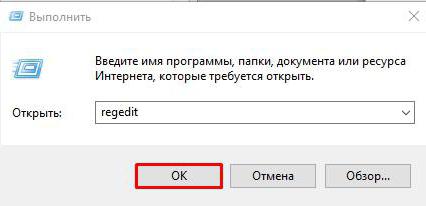
- अगला, संयोजन दबाएं नियंत्रण + एफ - यह सर्च इंटरफेस खोलेगा जिसमें हम लिखते हैं गूगल और "अगला खोजें" पर क्लिक करें - खोज परिणामों के अनुसार सभी रिकॉर्ड हटाएं।
- शब्द के साथ एक ही कार्रवाई की जानी चाहिए क्रोम.

तृतीय-पक्ष उपयोगिताओं का उपयोग करके ब्राउज़र को हटाना
दूसरा तरीका - उन लोगों के लिए जो सिस्टम के wilds में डुबकी नहीं करना चाहते हैं, यह तीसरे पक्ष की उपयोगिताओं का उपयोग है। यहाँ कुछ सिद्ध कार्यक्रम हैं:
- IObit अनइंस्टालर।
- उन्नत अनइंस्टालर प्रो।
- रेवो अनइंस्टालर।
- स्थापना रद्द करें उपकरण।
- कुल स्थापना रद्द करें।
एक उदाहरण के रूप में IObit Uninstaller का उपयोग करके, आप दिखा सकते हैं कि कंप्यूटर से Google Chrome कैसे निकाला जाए:
- डेवलपर की साइट से उपयोगिता उधार लेने के बाद, आपको इसे शुरू करना चाहिए।
- सूची में, उस प्रोग्राम को चिह्नित करें जिसे आप हटाना चाहते हैं, और ट्रैश आइकन पर क्लिक कर सकते हैं।
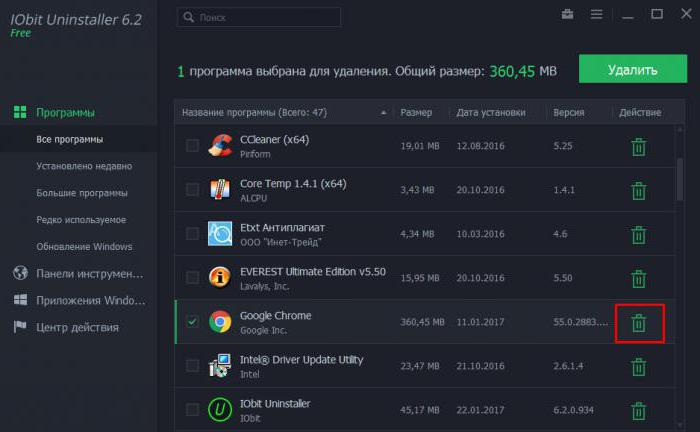
Google Chrome की स्थापना रद्द करने से पहले एक पुनर्प्राप्ति चेकपॉइंट बनाना उचित है, ताकि यदि कोई समस्या होती है, तो आप सिस्टम को वापस रोल करके सब कुछ वापस कर सकते हैं।
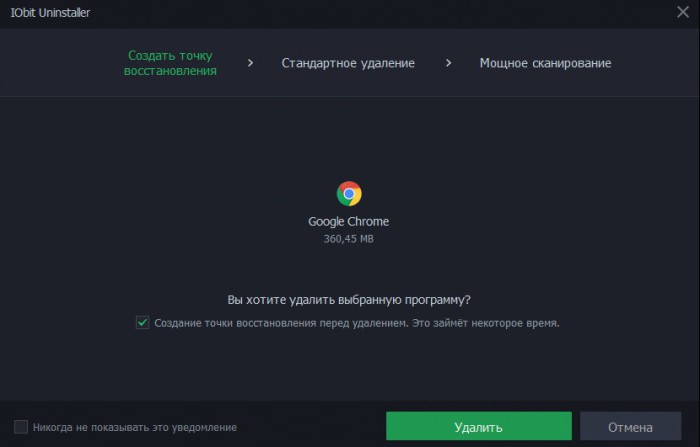
फिर "पावरफुल स्कैन" बटन पर क्लिक करें।नतीजतन, कार्यक्रम सभी अवशिष्ट फ़ाइलों और रजिस्ट्री प्रविष्टियों, साथ ही अनुसूचित कार्यों को हटा देगा जिन्हें हटाने की आवश्यकता होगी। अगला, सभी मिली वस्तुओं पर ध्यान दें और "हटाएं" पर क्लिक करें।
Google Chrome में एक्सटेंशन: कैसे निकालें?
कुछ मामलों में, स्पष्ट निषेध का अपराधीब्राउज़र में, फ्रीज़ या अन्य खराबी "क्रोम" के विभिन्न जोड़ बन सकते हैं। बेशक, वे ब्राउज़र के साथ काम को सरल करते हैं और कंप्यूटर में दुर्भावनापूर्ण अनुरोधों और अवरुद्ध विज्ञापनों को न देकर डेटा को अधिक सावधानीपूर्वक संरक्षित करने का अवसर प्रदान करते हैं, लेकिन कभी-कभी वे अप्रिय घटनाओं का स्रोत भी बन सकते हैं। और उन अति दुर्भावनापूर्ण कार्यक्रमों के संवाहक आपके कंप्यूटर पर भी। आपको डेवलपर की साइट पर समीक्षाएँ पढ़कर केवल एक्सटेंशन डाउनलोड करने की आवश्यकता है।
तो, आप Google Chrome एक्सटेंशन को सीधे ब्राउज़र में हटा सकते हैं। यह मेनू में जाने के लिए पर्याप्त है, आइटम "अतिरिक्त उपकरण" का चयन करें, फिर "एक्सटेंशन"।

अगला, एक्सटेंशन को बंद करें, जो एक संघर्ष बनाता है या इसे अनचेक करके ब्राउज़र के साथ हस्तक्षेप करता है, या ट्रैश पर क्लिक करके इसे हटा सकता है।











